Caricare e controllare la batteria di iPad
iPad è dotato di una batteria agli ioni di litio ricaricabile interna. La tecnologia agli ioni di litio fornisce attualmente le migliori prestazioni disponibili per il tuo dispositivo. Rispetto alle batterie tradizionali, quelle agli ioni di litio sono più leggere, si ricaricano più velocemente, durano più a lungo e hanno una densità di potenza superiore, che offre una durata maggiore del ciclo di vita della batteria. Per comprendere il funzionamento della batteria, vai sul sito Batterie Apple agli ioni di litio.
ATTENZIONE: per importanti informazioni sulla sicurezza relative alla batteria e alla carica di iPad, consulta Importanti informazioni sulla sicurezza per iPad.
Ricaricare la batteria
Per ricaricare la batteria di iPad, esegui una delle seguenti operazioni:
Collega iPad a una presa di corrente utilizzando il cavo e l'alimentatore di corrente in dotazione. Consulta Accessori inclusi con iPad.
Il cavo di ricarica USB-C e l’alimentatore di corrente sono inclusi in iPad Pro (11’’) e iPad Pro (12,9’’) (terza generazione).
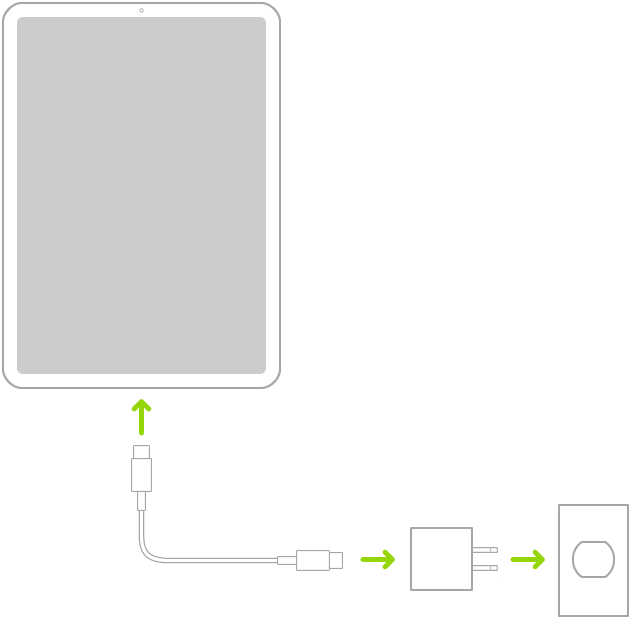
Un cavo da Lightning a USB e un alimentatore di corrente USB sono inclusi negli altri modelli.
Nota: quando colleghi iPad a una presa di corrente, potrebbe avviarsi il backup di iCloud o la sincronizzazione wireless di iTunes. Consulta: Sincronizzare iPad tramite iTunes sul computer e Effettuare il backup di iPad tramite iCloud o iTunes.
Collegare iPad al computer tramite USB.
Se il Mac o il PC non forniscono abbastanza corrente per caricare iPad, nella barra di stato viene visualizzato il messaggio “Non in carica”.
Nota: non tentare di ricaricare iPad collegandolo alla tastiera, a meno che questa non disponga di una porta USB ad alta potenza.
L’icona della batteria nell’angolo superiore destro della barra di stato mostra il livello della batteria o lo stato della carica. Durante la sincronizzazione o l'utilizzo di iPad, il tempo necessario per la ricarica potrebbe essere superiore.

Importante: se iPad è collegato a un computer spento, la batteria potrebbe scaricarsi invece di ricaricarsi. Verifica la presenza di
 accanto all'icona della batteria per assicurarti che iPad sia in carica.
accanto all'icona della batteria per assicurarti che iPad sia in carica.Se la batteria di iPad è quasi completamente scarica, potrebbe essere visualizzata l'immagine di una batteria quasi esaurita. Ciò indica che è necessario ricaricare il dispositivo per almeno dieci minuti prima di poterlo utilizzare nuovamente. Se la batteria di iPad è completamente scarica, lo schermo potrebbe rimanere inattivo per due minuti prima che venga visualizzata l’immagine della batteria scarica.
ATTENZIONE: se credi che sia penetrato del liquido nel connettore Lightning o USB-C di iPad, non utilizzarlo per ricaricare il dispositivo. Per informazioni importanti sull'esposizione ai liquidi e altre importanti informazioni di sicurezza riguardanti la batteria e la carica di iPad, consulta Importanti informazioni sulla sicurezza per iPad.
Mostrare la percentuale del livello della batteria nella barra di stato
Vai in Impostazioni ![]() > Batteria, quindi attiva “Percentuale batteria”.
> Batteria, quindi attiva “Percentuale batteria”.
Visualizzare le informazioni di utilizzo della batteria
Vai in Impostazioni ![]() > Batteria.
> Batteria.
Le informazioni sull'utilizzo e sull'attività della batteria vengono mostrate per le ultime 24 ore e fino agli ultimi 10 giorni.
Informazioni e suggerimenti: potresti scoprire condizioni o abitudini di utilizzo che portano iPad a consumare energia. Potrebbero esserti proposti anche suggerimenti per ridurre il consumo di energia. Se ti viene mostrato un suggerimento, puoi toccarlo per andare alla relativa impostazione.
Livello ultima carica: indica il livello a cui è stata caricata la batteria l'ultima volta e l'orario in cui e stata scollegata.
Grafico del livello della batteria (nelle ultime 24 ore): mostra il livello della batteria, gli intervalli di ricarica e i periodi in cui iPad era in modalità “Basso consumo” o la batteria era molto scarica.
Grafico dell'utilizzo della batteria (negli ultimi 10 giorni): mostra la percentuale della batteria utilizzata ogni giorno.
Grafico attività: mostra l'attività nel tempo, suddivisa in base a quando lo schermo era attivo o spento.
“Schermo attivo” e “Schermo spento”: mostra l'attività totale per l'intervallo di tempo selezionato, per quando lo schermo era attivo e per quando era spento. La vista “Ultimi 10 giorni” mostra la media giornaliera.
Utilizzo batteria per app: mostra la percentuale di batteria utilizzata dalle diverse app nell'intervallo di tempo selezionato.
Attività per app: mostra la quantità di tempo di utilizzo di ciascuna app nell'intervallo di tempo selezionato.
Nota: per visualizzare le informazioni sulla batteria per un orario specifico della giornata, tocca l'intervallo di tempo nel grafico. Per deselezionarlo, tocca fuori dal grafico.
Le batterie ricaricabili, come quella di iPad, dispongono di un numero limitato di cicli di carica e potrebbe essere necessaria la sostituzione. La batteria di iPad deve essere sostituita esclusivamente da Apple o da un provider di servizi autorizzato Apple. Visita il sito web Assistenza e riciclo delle batterie.
Per comprendere il funzionamento della batteria, vai sul sito Batterie Apple agli ioni di litio.